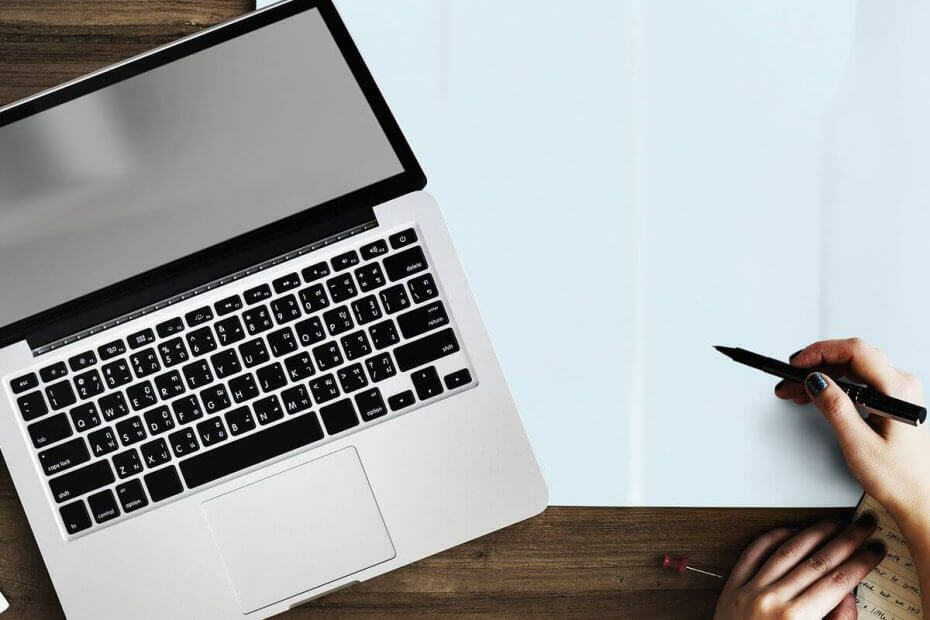
Це програмне забезпечення буде підтримувати ваші драйвери та працювати, тим самим захищаючи вас від поширених помилок комп’ютера та відмови обладнання. Перевірте всі свої драйвери зараз у 3 простих кроки:
- Завантажте DriverFix (перевірений файл завантаження).
- Клацніть Почніть сканування знайти всі проблемні драйвери.
- Клацніть Оновлення драйверів отримати нові версії та уникнути несправності системи.
- DriverFix завантажив 0 читачів цього місяця.
Користувачі повідомляли про проблеми при спробі створити файл Точка доступу Wi-Fi з операційної системи Windows 10. Вони отримують повідомлення про те, що Бездротова карта не підтримує створення точки доступу Wi-Fi у Windows 10. Один користувач поділився своїми занепокоєннями.
Коли я намагаюся активувати маршрутизатор Wi-Fi, з’являється повідомлення про помилку «Не вдалося запустити точку доступу Wi-Fi 1002. Бездротова карта вашого комп’ютера не підтримує створення точки доступу Wi-Fi ”. Будь ласка, допоможіть.
Ця проблема може надзвичайно дратувати і може перешкодити вам використовувати з’єднання з Інтернетом так, як ви хочете. Розчарування користувачів значно зросло, оскільки вони раніше використовували Windows 7 і не стикалися з подібними проблемами.
Читайте далі, щоб дізнатись, як це зробити.
Чому точка доступу не працює на моїй бездротовій картці?
1. Змініть налаштування адаптера
-
Натисніть клавіші Win + X на клавіатурі та виберіть «Налаштування».
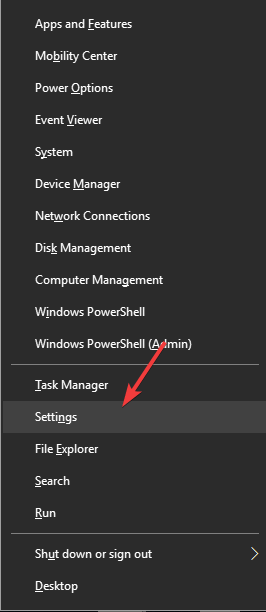
- Усередині вікна налаштувань виберіть «Мережа та Інтернет» -> Мобільна точка доступу.
- Перемкнути мобільну точку доступу -> Увімкнено.
- З розділу «Поділитися моїм Інтернет-з’єднанням» виберіть джерело Інтернету (у моєму випадку це Wi-Fi).
- Виберіть спосіб спільного використання Інтернет-з’єднання (Wi-Fi або Bluetooth).
- Активуйте опцію «Увімкнути дистанційно».
- Натисніть на ‘Змінити параметри адаптера’.
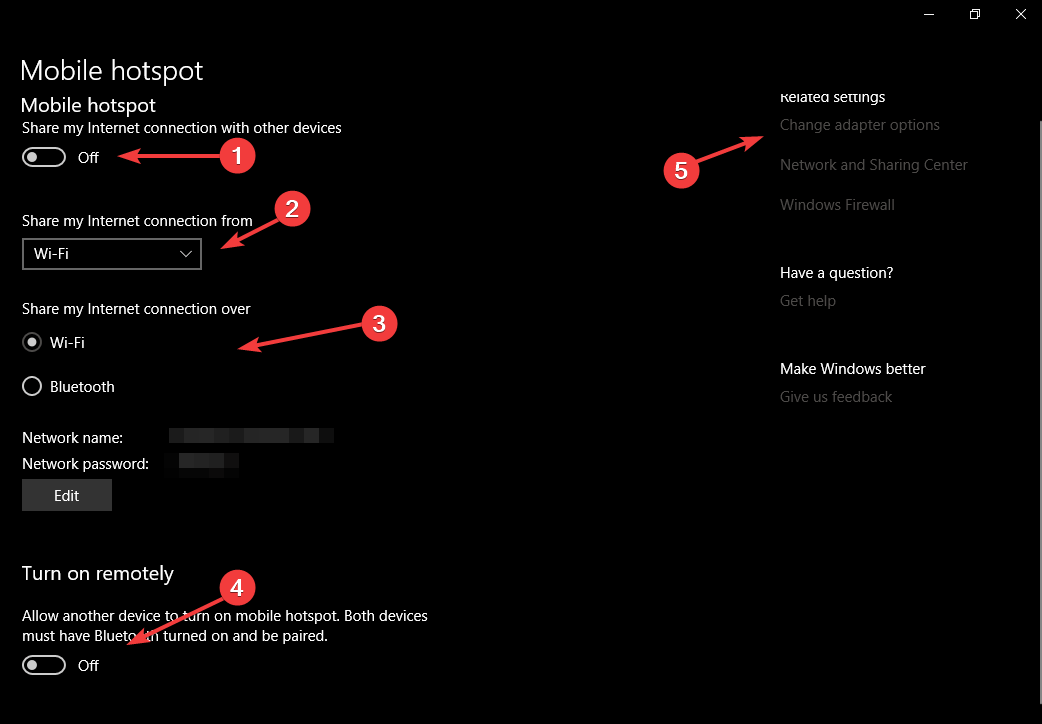
-
Клацніть правою кнопкою миші на з'єднанні, яке має доступ до Інтернету -> виберіть Властивості.
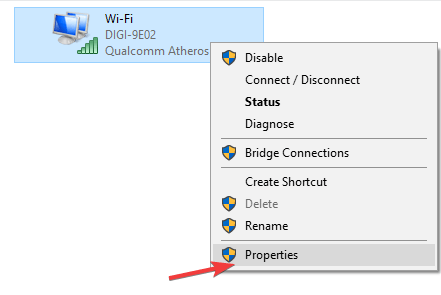
- Усередині вікна Властивості, виберіть вкладку Спільний доступ -> встановіть прапорець біля пункту «Дозволити іншим користувачам мережі підключатися через Інтернет-з’єднання цього комп’ютера» -> Клацніть «Ok».
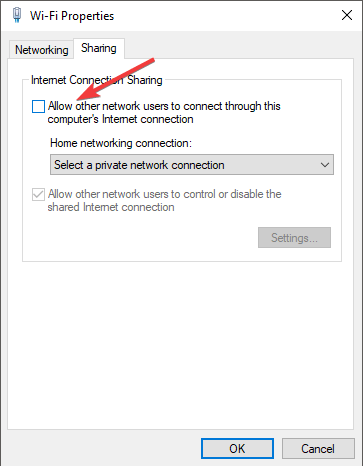
- Перевірте, чи проблема з бездротовою карткою не підтримує створення точки доступу Wi-Fi у Windows 10, як і раніше.
2. Видаліть свої віртуальні адаптери
- Натисніть «Win + X» клавіші на клавіатурі -> Диспетчер пристроїв.
- Розгорніть Мережеві адаптери розділ.
- Клацніть правою кнопкою миші та виберіть «Видалити» для всіх віртуальних адаптерів.
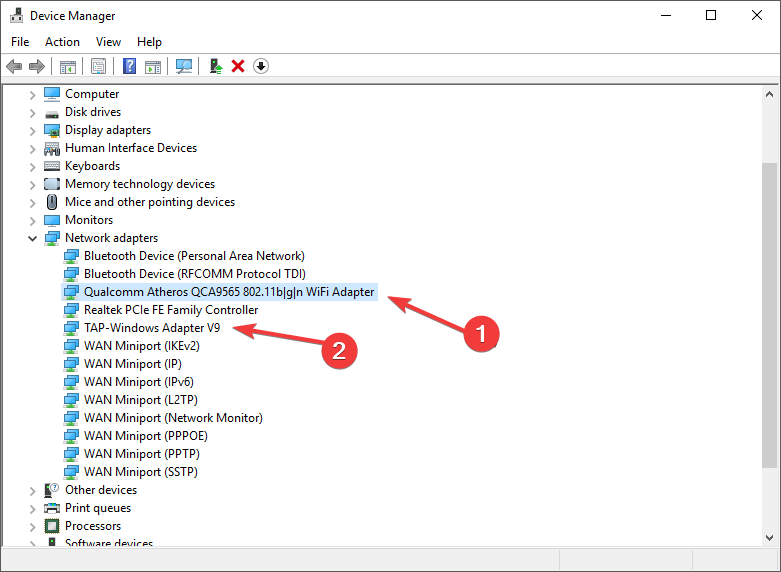
- Клацніть на рядок пошуку Cortana -> типу ‘Regedit’ (без лапок) -> Клацніть правою кнопкою миші -> Виберіть 'Запустити від імені адміністратора'.

- Перейдіть до цього реєстру: Computer \ HKEY_LOCAL_MACHINE \ SYSTEM.
- Потім до CurrentControlSet \ Services \ WlanSvc \ Parameters \ HostedNetworkSettings.
- Видаліть викликаний ключ "HostedNetworkSettings", клацнувши на ньому правою кнопкою миші.
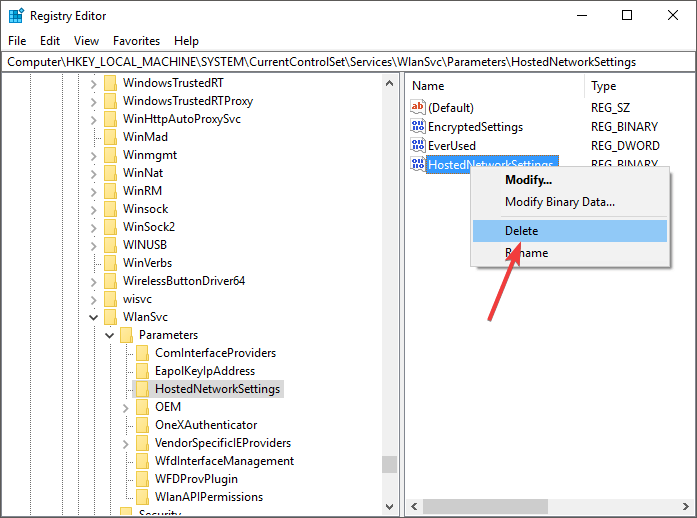
- Перезавантажте ПК і перевірте, чи проблема не зникає.
Якщо вбудована точка доступу не працює, відповідне рішення від сторонніх розробників не буде. Перевірте ці інструменти, які ми настійно рекомендуємо.
3. Запустіть засіб усунення несправностей мережевого адаптера
- Натисніть «Win + X» клавіші на клавіатурі -> виберіть Налаштування -> Оновлення та безпека -> Виправлення неполадок.
- Прокрутіть вниз і виберіть ‘Мережеві адаптери’.
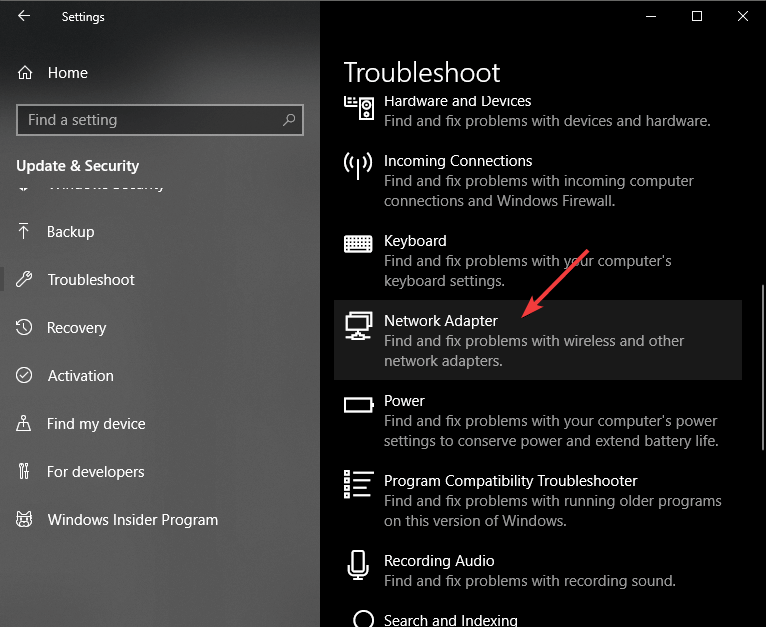
- Натисніть на "Запустіть засіб усунення несправностей".
- Після завершення процесу перезавантажте ПК і перевірте, чи проблема з бездротовою картою не підтримує створення точки доступу Wi-Fi Windows 10 вирішено.
4. Оновіть обидва драйвери мережевого адаптера
- Натисніть клавіші Win + X на клавіатурі -> Диспетчер пристроїв.
- Розгорніть розділ «Мережеві адаптери».
- Клацніть правою кнопкою миші на своєму адаптері -> Оновити драйвер.
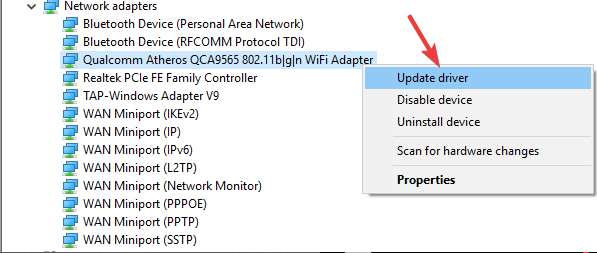
- Закрийте диспетчер пристроїв та перезавантажте ПК.
Сподіваємось, у вас не буде проблем із бездротовою картою, яка більше не підтримує створення точки доступу Wi-Fi у Windows 10.
ЧИТАЙТЕ ТАКОЖ:
- Не вдалось підключитися до бездротового дисплея [EXPERT FIX]
- Виправлення: Часто відключається WiFi у Windows 8, 10
- ВИПРАВЛЕННЯ: Несподівана втрата з'єднання WiFi у Windows 10
![5 найкращих програмних рішень для точки доступу Wi-Fi [Посібник 2021]](/f/4f637bcc37b1bc0227abccd79be923d9.jpg?width=300&height=460)
![5 найкращих портативних пристроїв точки доступу Wi-Fi [Посібник 2021]](/f/ba430d63f6efed631b1ed667b814c60d.png?width=300&height=460)
![Ноутбук не підключається до точки доступу iPhone [Посібник для Windows 10]](/f/2ae6d051659141a1ca29e7b7bd71d5e0.jpg?width=300&height=460)